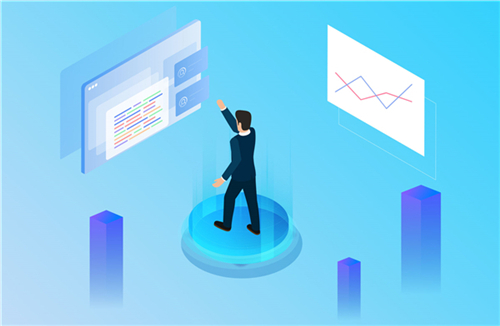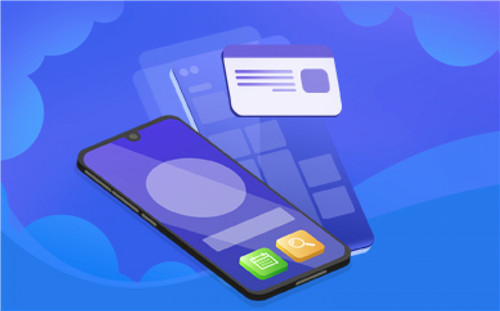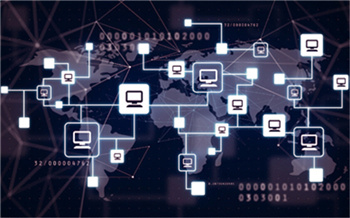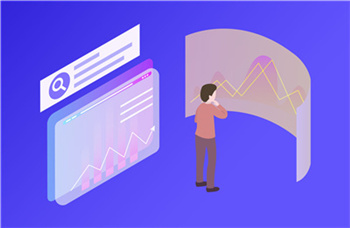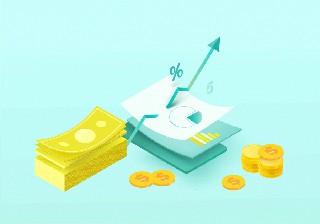放映PPT时怎么显示网格线?
第一步:打开PPT2010,首先设置好幻灯片的显示比例。单击“视图”选项卡,在“显示”组选择“网格线”。
第二步:Ctrl+A全选幻灯片窗格的占位符,按删除键删除。
第三步:调出搜狗输入法菜单中的截图工具,将幻灯片窗格中的网格截图,然后右键幻灯片窗格,在弹出的快捷菜单中选择“粘贴”。
第四步:右键粘贴到幻灯片窗格的网格图片,在弹出的快捷菜单中选择“另存为图片”,选择保存位置,设置好文件名称,然后单击“保存”。
第五步:删除幻灯片窗格的图片,关闭网格线。右击幻灯片窗格,在弹出的快捷菜单中选择“设置背景格式”。
第六步:在弹出的“设置背景格式”对话框中选择“填充”、“图片或纹理填充”、“插入自:文件”,找到并选择保存的网格图片,单击“插入”,网格线就作为幻灯片背景插入到幻灯片窗格,然后单击“全部应用”即可。
PPT如何使用iSlide?
1、打开 iSlide 图标库,搜索【like】下载一个【赞】的图标。
2、添加一个矩形,使用iSlide【设计工具】的拆分功能,矢量化图标。
说明1:设计工具一般会自动加载到侧边栏,如果没有可在【设计排版】中调出。
说明2:【图标库】中的图标为符合路径,无法直接进行矩阵裁剪,必须先矢量化。
3、使用【联合】工具将两个独立的形状合并成一个。
4、在【设计工具】里打开【矩阵裁剪】工具,设置横向数量“3”,纵向数量“4”。
5、矩阵裁剪之后。
6、更改线条填充颜色。
7、更改颜色,添加文字。